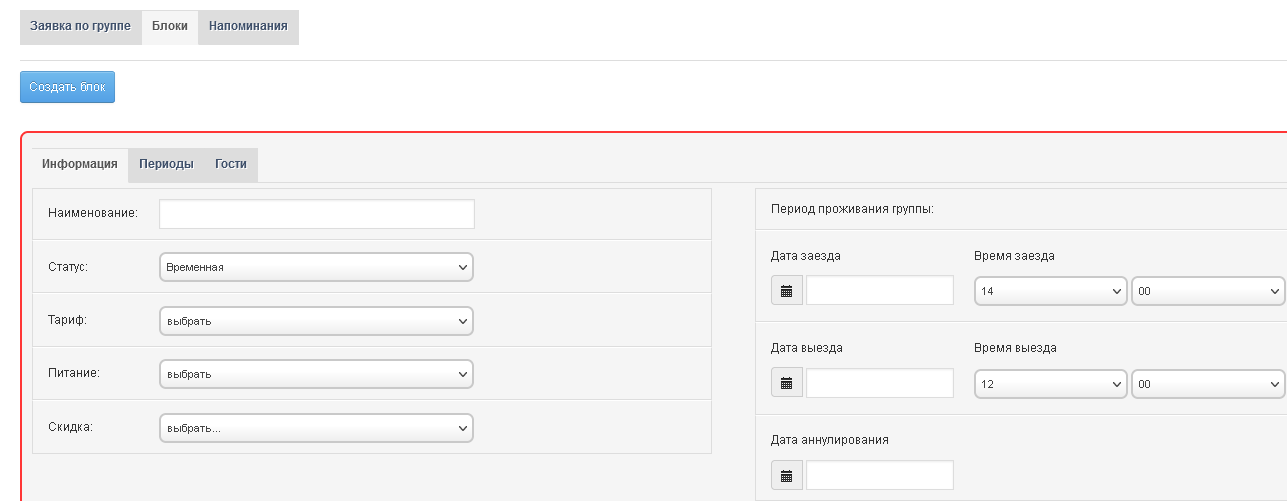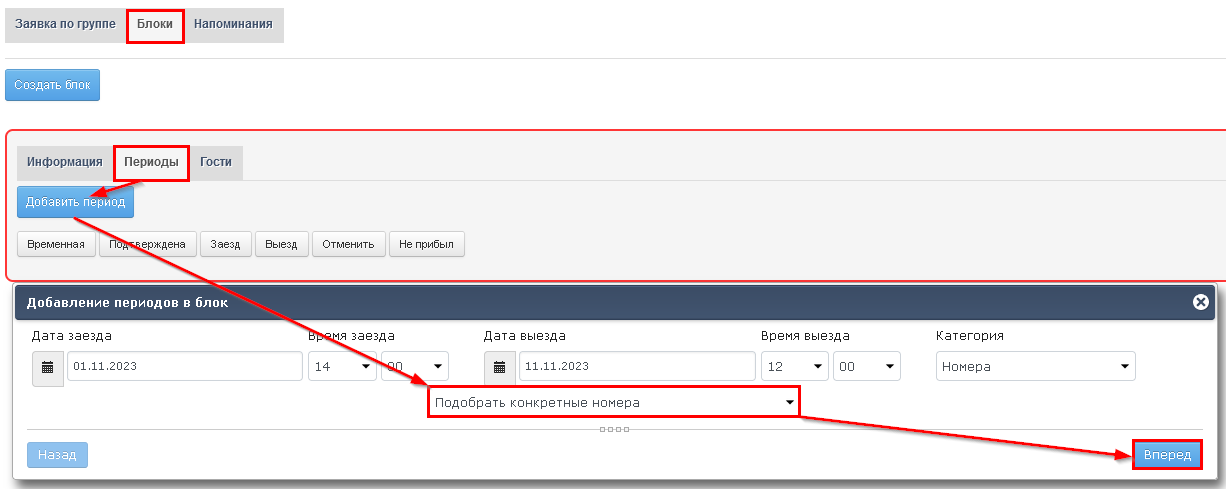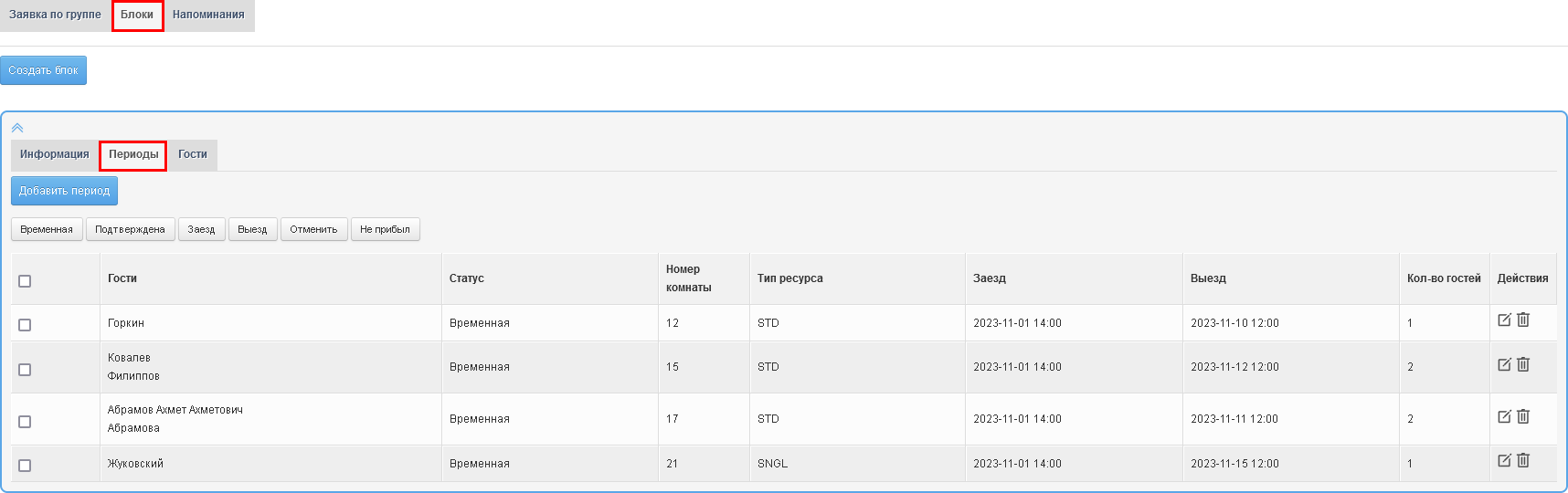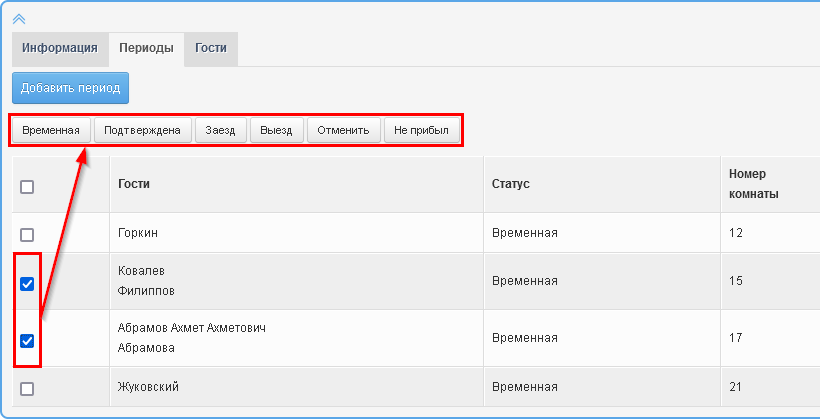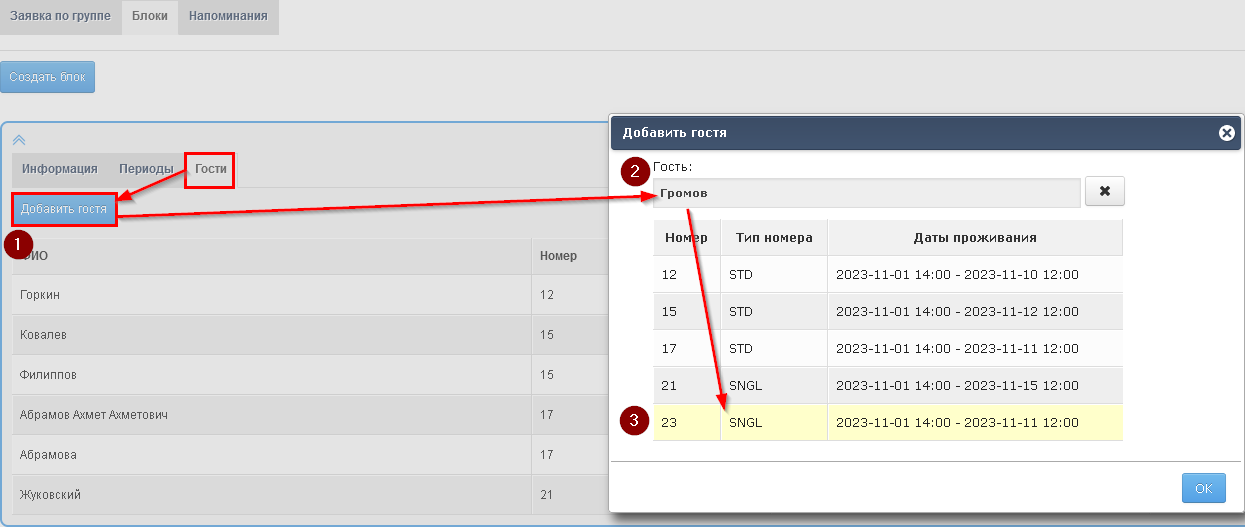Группы
Общая информация
В модуле Заявки появился новый раздел "Группы", который позволяет:
- представить все создаваемые групповые заявки отдельно от индивидуальных бронирований;
- обрабатывать большие групповые бронирования;
- производить более гибкую настройку с правилами расчета с гостя - централизованный счет группы для расчета по групповому бронированию, либо каждый участник группы платит сам за себя.
Процедура создания группового бронирования
Модуль "Заявки" - раздел "Группы" - Новая группа:
Вкладка Заявка по группе
В этом разделе пользователь вводит общую информацию о групповом бронировании - наименование, компанию/плательщика, сегмент, источник, форма схожа с той, которая применяется для индивидуальных бронирований.
Ключевой настройкой здесь является поле "Правило оплаты", по которому указывается принцип расчета с группой - единый централизованный счет группы или каждый участник группы оплачивает услуги самостоятельно:
Редактирование указанного поля доступно по кнопке  .
.
В качестве информации пользователь может внести информацию о Порядке оплаты, которой можно оперировать при обработке заявок, к примеру, если необходимо выяснить дату выставления счета на оплату или отметить факт получения денежных средств.
Вносимая в поле "Порядок оплаты" информация с суммой оплаты не вносит какие-либо платежные операции на счет заявки
Вкладка Блоки
Внедрено новое понятие "Блоки группы", которое служит для группировки гостей с примерно одинаковыми датами заезда и выезда, например, если какая-либо компания заключила договор с отелем на предоставление мест проживания в течение одного года разным лицам (помесячно), то с помощью этой опции можно создавать независимые друг от друга Блоки и обрабатывать их отдельно.
Счет такого группового бронирования будет единый, поэтому следует учитывать, что при создании большого количества блоков группы с Правилом оплаты "Счет плательщика" - все начисления будут поступать на один счет, что может с одной стороны усложнить обработку счета.
В стандартном случае, при разовом заезде группы создается и обрабатывается только один Блок группы.
При создании нового блока группы пользователю следует указать:
- Наименование блока;
- Тариф и пакет питания для расчета будущих добавляемых номеров;
- Даты проживания указанного блока группы Дата заезда - Дата выезда;
- Дата аннулирования используется в том случае, если важно контролировать работу с группами и своевременно принимать меры при отсутствии, к примеру, предоплаты.
Следующий этап редактирования Блока группы - во вкладке Периоды по кнопке Добавить период пользователю следует выделить количество номеров для группы. Управляя полем "Подобрать конкретные номера" или "Групповая бронь и неразмещенная бронь", пользователь может либо сразу выбрать доступные номера для размещения, либо создать неразмещенные брони (номер комнаты не определен "?"):
Диалог подбора номера остался не изменений аналогичен тому, который применяется в диалоге создания Новой индивидуальной заявки.
В диалоговом окне "Периоды" пользователь наполняет карточку группы номерами для размещения гостей:
Если период проживания одного из участников группы отличается от стандартного установленного периода, то по кнопке  Редактировать из последней колонки "Действия" пользователь может открыть Карточку участника группы и внести индивидуальные изменения в даты заезда/выезда, скорректировать количество проживающих в номере, применить скидку и во вкладке Гости заранее внести контактные данные проживающих гостей.
Редактировать из последней колонки "Действия" пользователь может открыть Карточку участника группы и внести индивидуальные изменения в даты заезда/выезда, скорректировать количество проживающих в номере, применить скидку и во вкладке Гости заранее внести контактные данные проживающих гостей.
Используя "мультиселект" можно централизованно управлять статусами отмеченных периодов - изменить статус на "Подтверждена" или выполнить общий заезд отмеченных периодов:
Гостей группы так же можно создавать в соответствующем разделе "Гости", алгоритм добавления следующий:
- Вызываем диалог добавления нового гостя;
- В поле "Гость" вводим фамилию гостя, и если ранее гость проживал в отеле, то можем воспользоваться ранее созданной архивной карточкой гостя либо создать новый профайл;
- Указываем в каком номере гость будет проживать.